컴퓨터로 일을 할 때, 유튜브에서 잔잔한 음악을 틀어 듣곤한다. 최근 노동요로 중독성이 있고 듣고있으면 나도모르게 흥이 나 계속해서 틀어 놓는 유튜브 영상이 있다. 이름하여 소울리스좌, 에버랜드 아마존 익스프레스 안내 근무자의 안내 맨트가 비트와 소울리스좌를 만나 중독성이 강한 노동요가 탄생했다. 듣고 듣고 또 들어도 질리지 않는 묘한 매력이 있는 랩이다. “앞에 있는 안내♪ 근무자의~~젖습니다. 젖는겁니다 ♫~♫~~” 가 귀가를 맴돈다. 처음 영상을 공개한 티타남 채널에서 지금은 한 시간짜리 무한 반복 영상을 만들어 올렸으나 처음엔 2분 30초 정도 되는 짧은 영상이었다. 2분 마다 다시 듣기를 누르기 번거로와서 연속 재생 옵션을 켜 놓고 들었다. 이 글에서는 유튜브에서 기본으로 제공하는 연속재생, 반복재생, 무한반복 방법을 소개하도록 하겠다.
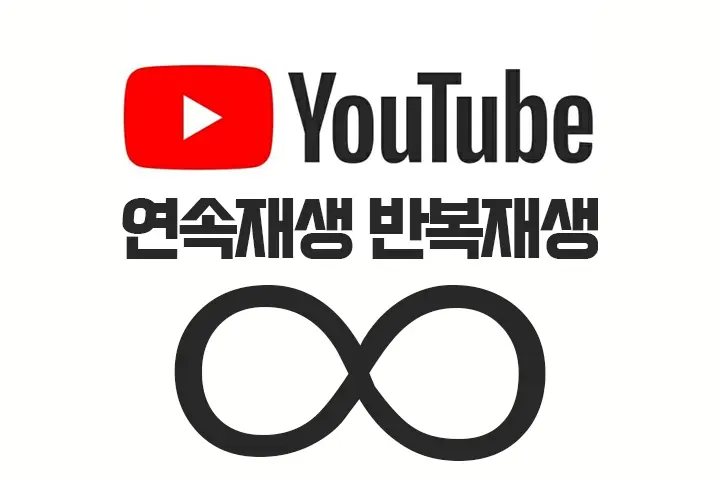
유튜브에서 기본으로 제공하는 기능이기에 PC 인터넷 웹브라우저는 물론 모바일 앱에서도 연속 재생이 가능하다. PC와 모바일에서 각각 유투브 연속 재생 하는 방법을 소개한다.
PC 웹브라우저에서
PC 웹브라우저에서 연속재생 방법은 매우 간단하다.
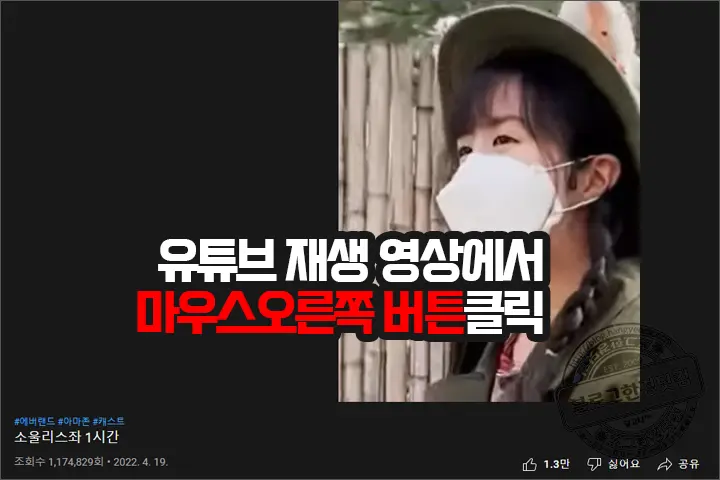
1. 현재 재생하고 있는 영상에서 마우스 오른쪽 버튼을 클릭한다.
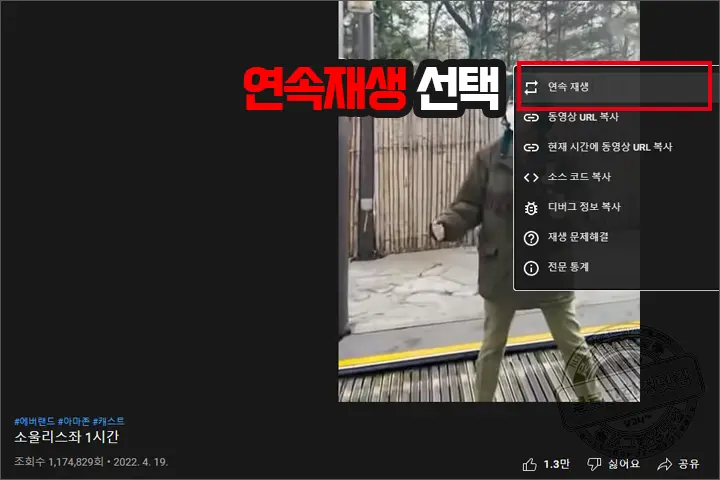
2. 화면에서 메뉴가 나타나면, 연속 재생을 선택해 주면 된다. 이제 해당 유튜브 영상은 무한반복으로 재생이 된다.
모바일 유튜브 앱에서
모바일 유튜브앱에서도 비슷한 방법으로 무한반복재생을 할 수 있다.
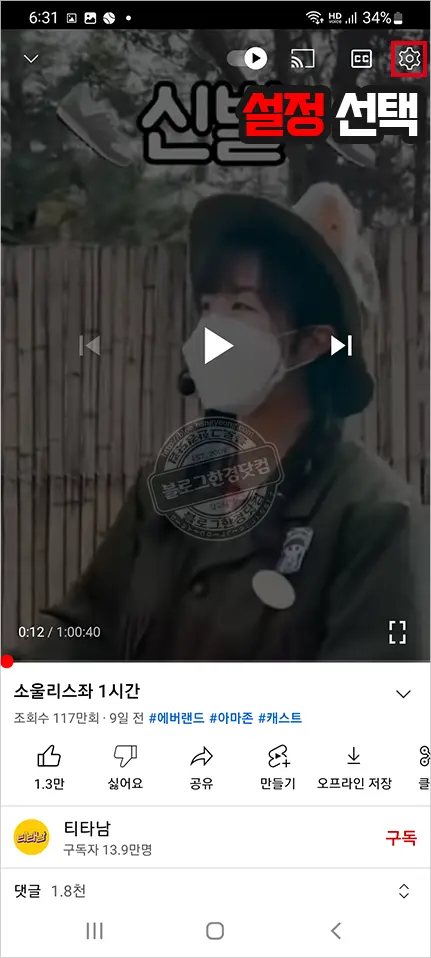
1. 먼저 영상을 정지시키고 화면에 여러 옵션 도구가 나타나게 한다. 옵션 도구가 보이면 우측 윗쪽에 톱니바퀴 모양의 설정 아이콘을 선택한다.
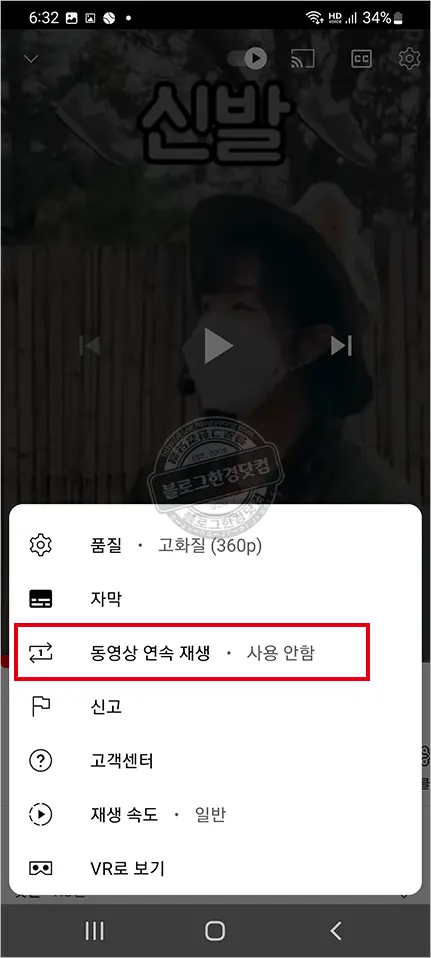
2. 설정 메뉴로 품질, 자막, 동여상 연속재생 등을 설정할 수 있는 메뉴가 화면 하단에 나타난다. 이 중에서 동영상 연속 재생을 사용 안함에서 사용으로 바꾸어 준다. 한 번 터치만 해주면 바로 바뀐다.
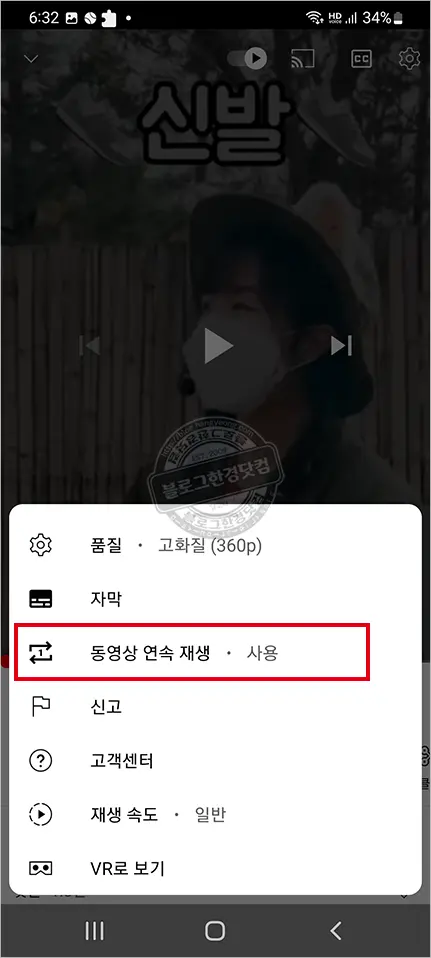
3. 위와 같이 동영상 연속 재생에 사용으로 바뀌면 이제 부터 이 영상은 무한 반복 재생 된다.
도움이 되었습니다. 감사합니다
도움 되었다니 저도 기분이 좋습니다. 감사합니다.